Har du nogensinde spekuleret på, hvordan du opretter din egen e -mail -konto? Tusindvis af e -mails sendes hver dag over hele verden, og mange webtjenester er normalt ubrugelige uden en e -mail -adresse. Med denne skriftlige vejledning kan du afslutte den enkle proces med at oprette din egen e -mail -konto på ingen tid.
Trin
Metode 1 af 3: Oprettelse af en e -mail -konto
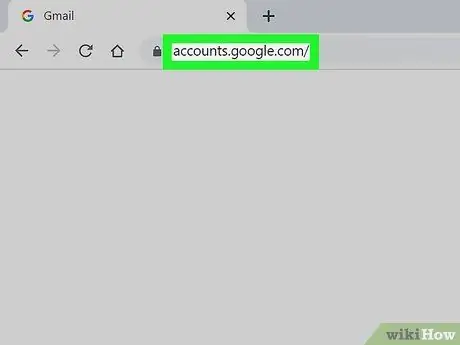
Trin 1. Besøg siden på det websted, der tilbyder e -mail -tjenesten
Bemærkelsesværdige er yahoo.com, google.com og hotmail.com, som alle er gratis for evigt.
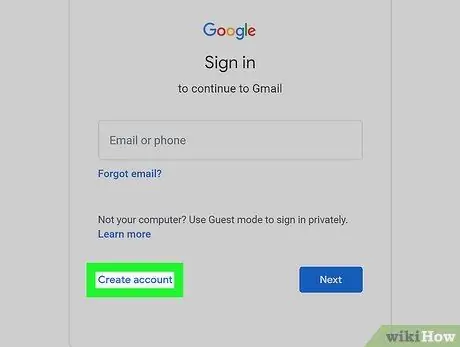
Trin 2. Find den side, der skal registreres
Normalt er der et billede eller en tekst i form af et lille link, der siger "registrer" eller "tilmeld dig", selvom du muligvis skal gå til login -siden for at finde den.
Skriv "gratis e -mail -konto" og websted efter eget valg i en søgemaskine. Klik på det relevante link, som fører dig til registreringssiden for den ønskede e -mail -konto
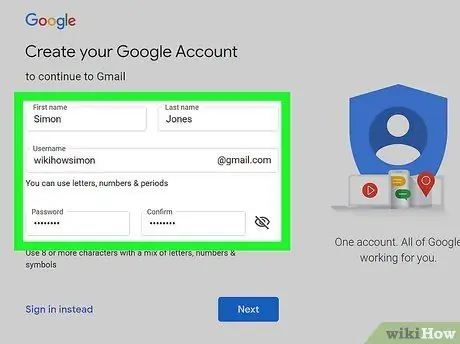
Trin 3. Følg alle instruktionerne på siden, udfyld alle de nødvendige oplysninger
I nogle tilfælde kan du føle dig utilpas med at give visse oplysninger. Bare rolig, e -mail -konti har normalt ikke brug for oplysninger som telefon og adresse, og du kan springe det over.
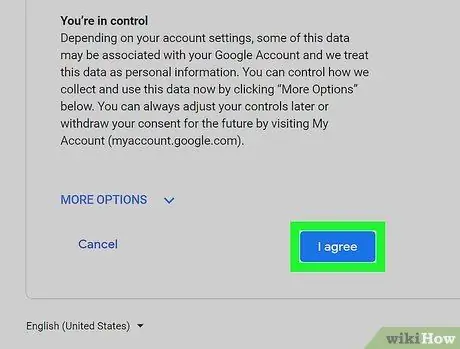
Trin 4. Læs serviceaftalen, og klik på feltet, der angiver, at du accepterer at overholde reglerne på e -mail -systemet
Når du er færdig, skal du klikke på knappen "Send" eller "Enter" nederst på skærmen.
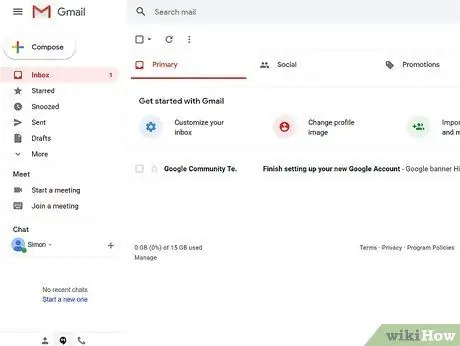
Trin 5. Tillykke
Du har oprettet en e -mail -adresse. Fortsæt med at importere dine kontakter, sende beskeder med venner eller komponere e -mails og meget mere.
Metode 2 af 3: Indsamling af kontakter
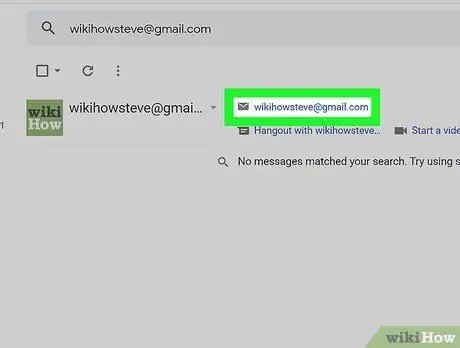
Trin 1. Fortæl dine venner og familie om din nye e -mail, indsaml oplysninger om dem og tilføj dem til din kontaktliste
Bemærk, at nuværende e -mail -konti gemmer dine kontakter automatisk, når du sender en e -mail til eller modtager en e -mail fra en person eller institution.
- Hvis du vil se kontakter, skal du kigge efter fanen Kontakter. Eller skriv ganske enkelt for- eller efternavnet på den person, du vil e -maile, eller præfikset til vedkommendes e -mail -adresse. Deres e -mail -adresse og kontaktoplysninger skal vises automatisk.
Det betyder, at du ikke behøver at "gemme" en person som kontaktperson for at sende ham en e -mail
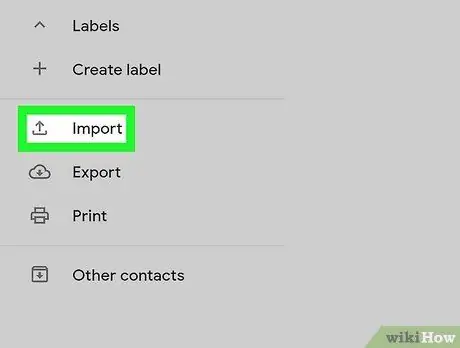
Trin 2. Importer din kontaktliste, hvis du ændrer e -mail -konto
Gennemse fanen "Kontakter", se efter importknappen; følg derefter vejledningen, der vises. Normalt er dette lige så let som at trække og slippe filer ind i dit browsers programvindue.
Metode 3 af 3: Afsendelse af e -mail
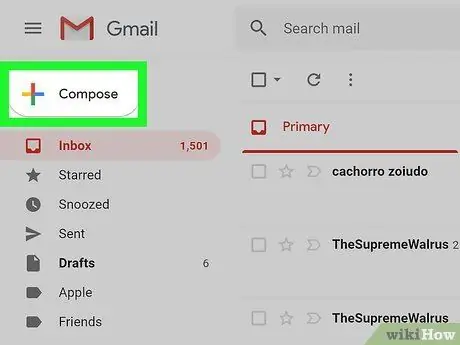
Trin 1. Se efter knappen "Skriv", når du logger ind på din e -mail -konto
Denne knap burde ikke være svær at finde; ofte er knapperne i forskellige farver.
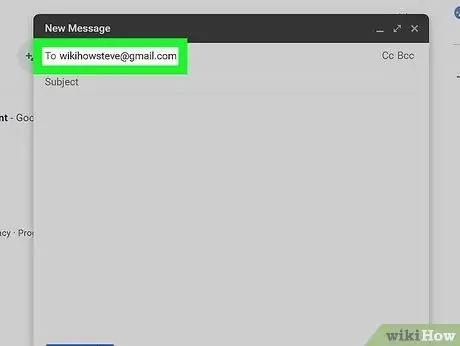
Trin 2. Skriv e -mail -adressen til den person, du vil e -maile, ned
Hvis du ikke kan huske nogens e -mail -adresse, men har mailet dem før, genkender din konto muligvis den gemte e -mail -adresse, hvis du skriver deres navn ned.
- Hvis du vil give nogen en kopi af e -mailen, skal du klikke på "CC", som står for "carbon copy".
- Hvis du vil give nogen en kopi af e -mailen uden at den rigtige modtager ved det, skal du klikke på "BCC", som står for "blind carbon copy".
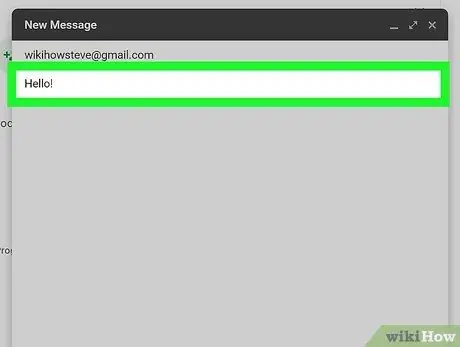
Trin 3. Skriv et emne (emne)
Det er det, e -mailen handler om.
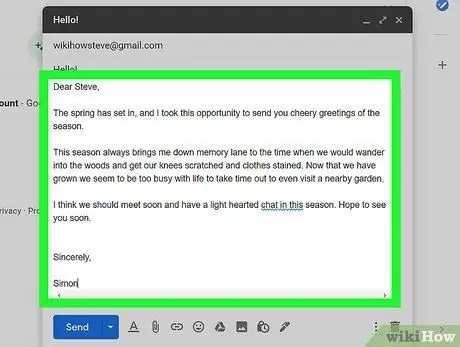
Trin 4. Skriv beskeden eller brødteksten i din e -mail
Dette er din kommunikation eller hvad du vil formidle til personen.
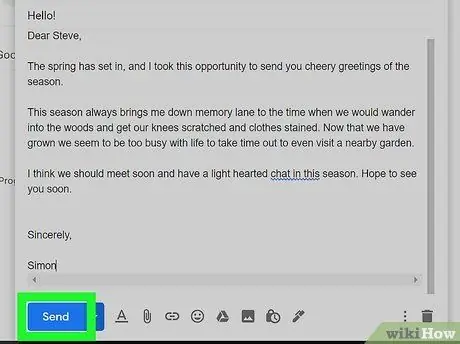
Trin 5. Efter at have kontrolleret og kontrolleret, at der ikke er fejl, skal du klikke på "Send"
Sørg for, at din kontakts e -mail -adresse er korrekt, og at din besked ikke indeholder stave- eller formateringsfejl. Send os din e -mail.
Tips
- Du får masser af e -mails, der fylder din indbakke på ingen tid.
- Sørg for, at du har de korrekte e -mail -adresser til dine venner og familie, så du kan e -maile dem.
- Send dem en e -mail om din nye adresse, så de kan kontakte dig.
- Hvis du vil have besked, er et godt program til dette Google Alerts. Du kan tilmelde dig gratis notifikationer og nyheder om ethvert emne, du ønsker.
Advarsel
- Opret din e-mail let at huske.
- Lad dig ikke afskrække af e -mails, der ikke har modtaget et svar. Folk har deres eget liv og svarer måske ikke altid på ikke-vigtige e-mails.
- Send ikke e -mail til folk, du ikke kender.
- Tjek ikke konstant e -mail for nye beskeder. Dette vil kun gøre dig mere desperat.
- Forsink ikke din e -mail, for når du tjekker igen, er din e -mail -boks muligvis for fuld!
- Spild ikke din e -mail med at kontrollere hver 2. til 4. måned, fordi mange e -mail -udbydere vil lukke din konto efter et bestemt tidspunkt, hvis din konto er inaktiv. Men i det mindste, hvad du kan gøre for at sikre, at din konto forbliver aktiv, er at foretage en månedlig kontrol.
- Fortvivl ikke, hvis din e -mail -boks stadig er tom. Det tager tid at få mailen.







